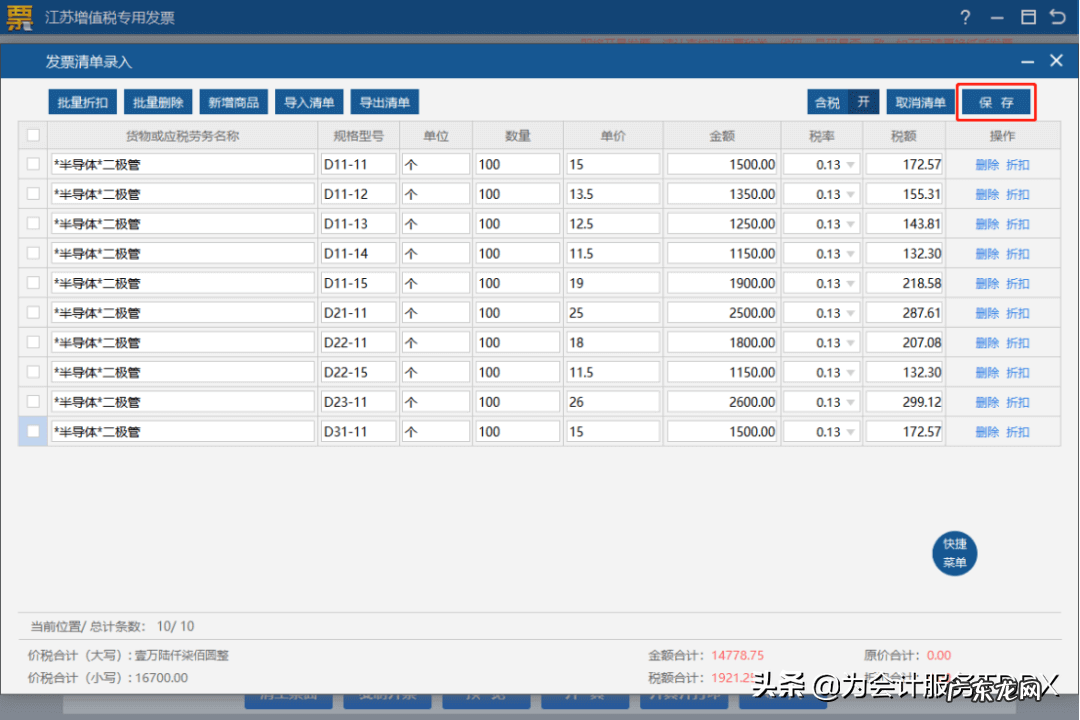
文章插图
填写完毕,点击右上角的 保存,然后就会自动回到发票主界面上,同时在【货物或应税劳务名称】中显示 (详见销货清单)字样 。然后在确认发票内容没有问题的情况下,就可以点击 【开具并打印】打印发票了 。
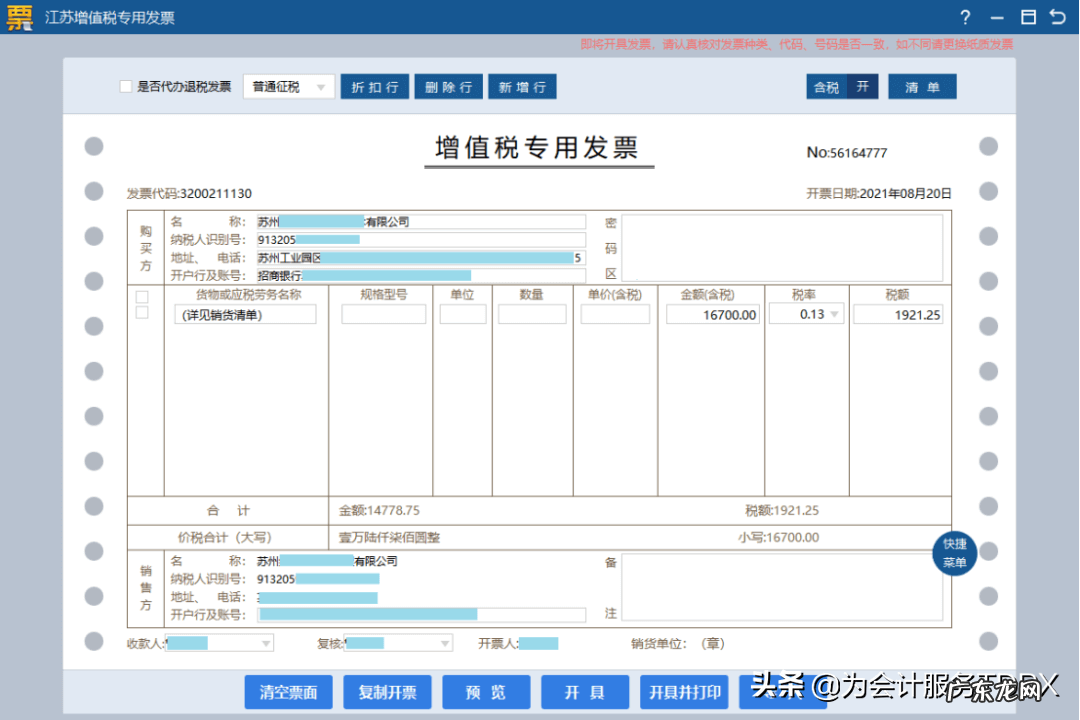
文章插图
05 差额扣除发票的开具
工作中偶尔出现要开具差额发票的情况,比如公司是劳务派遣的一般纳税人,现在要给客户开具差额征收的劳务派遣的专票,合计金额是10万,可以差额扣除的给付个员工的工资及社保金额是5万,如何开具这个差额征收的专票呢?
具体操作流程如下:
首先进入专票的开具界面,点击左上角的普通征税,在下拉选项中选择差额征税

文章插图
然后选择购买方信息,选择好购买方信息后,再选择货物及应税劳务名称,在【货物或应税劳务名称】下面双击,进入到自定义货物与劳务编码界面,如果之前没有这里新增过劳务派遣这个商品,需要新增商品并赋码 。
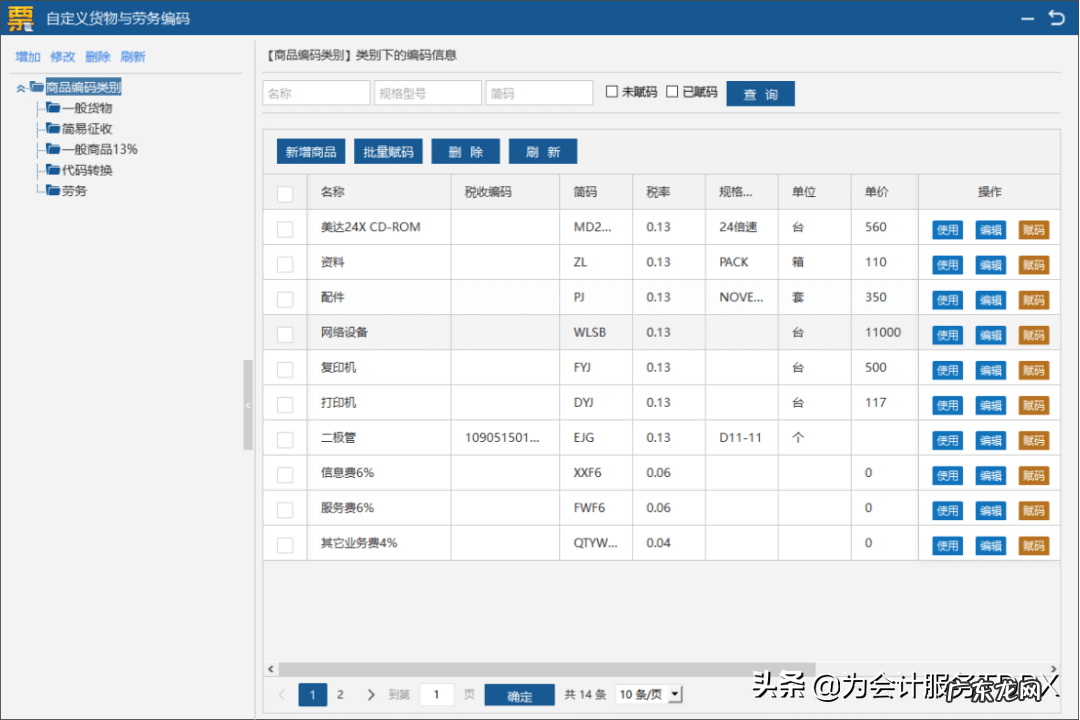
文章插图
因为劳务派遣公司如果选择差额纳税的,是按按照简易征收的,也就是开具5%简易征收率的差额发票,在赋码的时候要注意选择 。在“是否使用优惠政策”这里进行勾选,然后在“优惠政策类型”中选择按5%简易征收 。

文章插图
【税收分类名称怎么填】
在税率这里,选择 5%
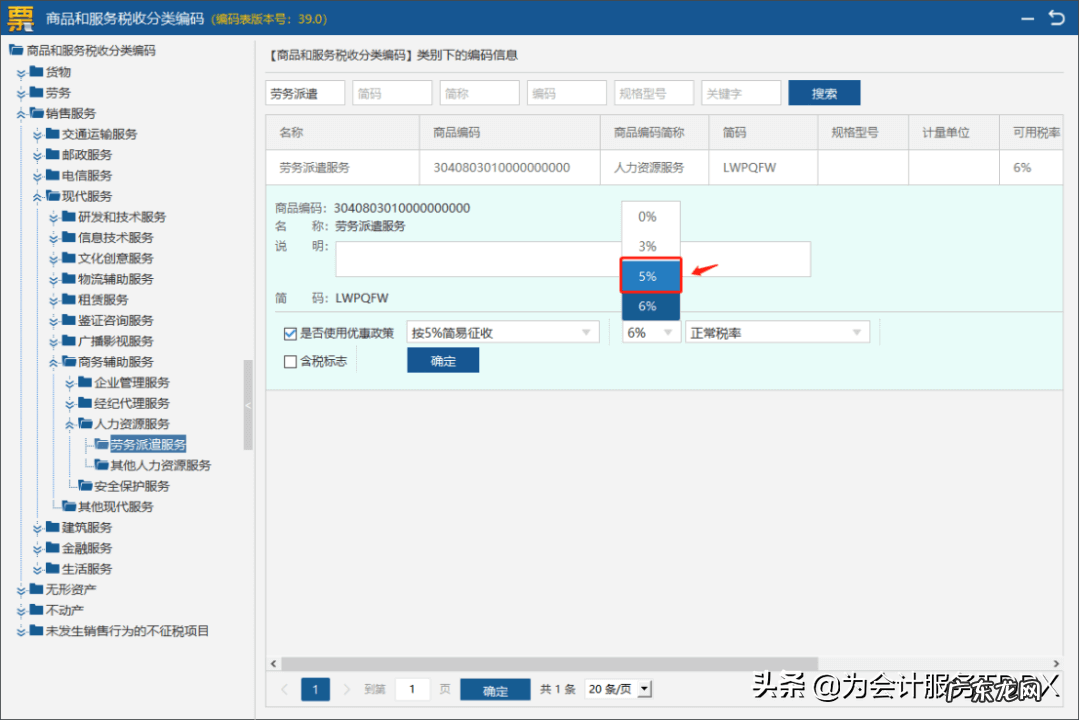
文章插图
然后点击确定即可 。
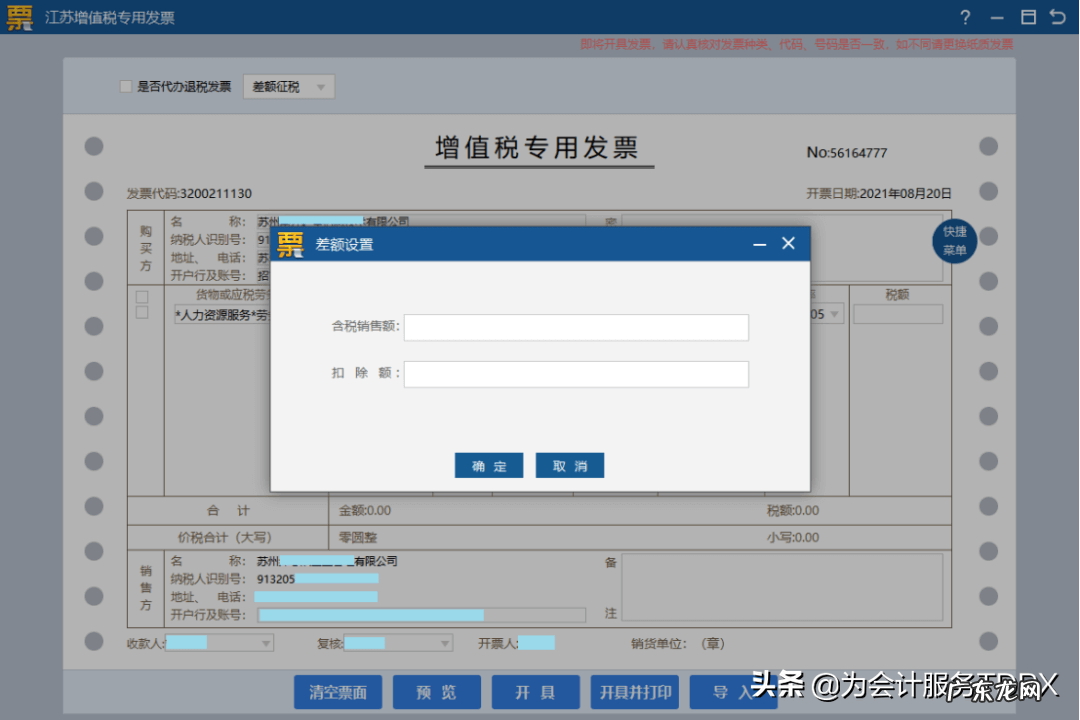
文章插图
选好货物或应税劳务名称后,回到的发票界面上自动弹出差额设置界面 。因为已知的含税金额是10万,扣除额是5万,录入数字后,点击确定 。
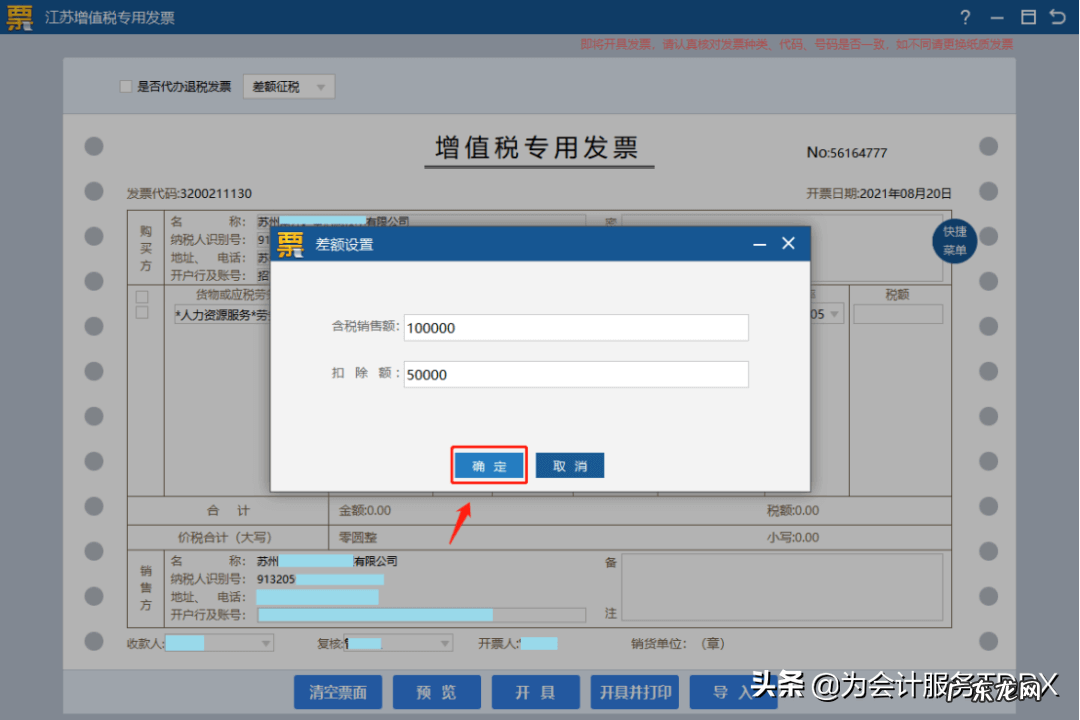
文章插图
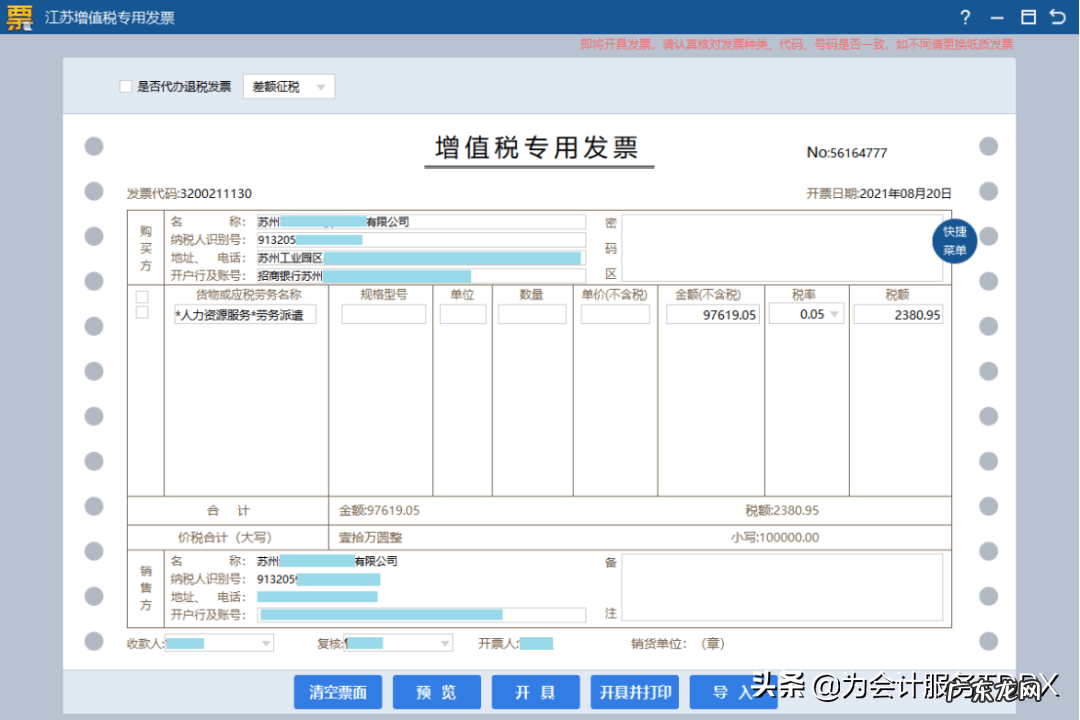
文章插图
开票系统会根据录入的含税金额及扣除额,自动计算 税额及金额(不含税),然后显示在发票界面上 。【税额=(含税销售额-扣除额)/1.05*0.05、金额(不含税)=含税销售额-扣除额】
核实内容没有问题,就可以点击 【开具并打印】开具发票了 。
小编提醒:
有2个关于差额开票的特别之处要说明一下:
1)发票开具成功后,发票的备注栏会自动标注:差额:扣除的金额 。
如下图:

文章插图
2)软件中的发票上的税率虽然显示的是0.05,其实打印出来的是 ***(因为是差额征收的,税额≠金额(不含税)*0.05,税额=(含税金额-差额扣除额)/1.05*0.05,金额(不含税)=含税销售额-税额),如下图:

文章插图
- 公司变更名称后原来的合同有效吗
- 有创意的吃鸡游戏名称 吃鸡游戏名字怎么改 怎么改
- 个性团队名称及口号 个性团队宣传口号
- 女发短发烫发发型图片 女生短发烫发发型名称
- 税收的宣传标语 税收信用宣传标语
- 蛋白质分哪三类 蛋白质三大分类
- 销售队名及口号名 销售队名及口号
- 保洁公司注册名称 重庆保洁公司注册流程
- 网络公司名称大全集最新
- 回收塑料分类识别方法
特别声明:本站内容均来自网友提供或互联网,仅供参考,请勿用于商业和其他非法用途。如果侵犯了您的权益请与我们联系,我们将在24小时内删除。
